Tabblad Bolt-ons
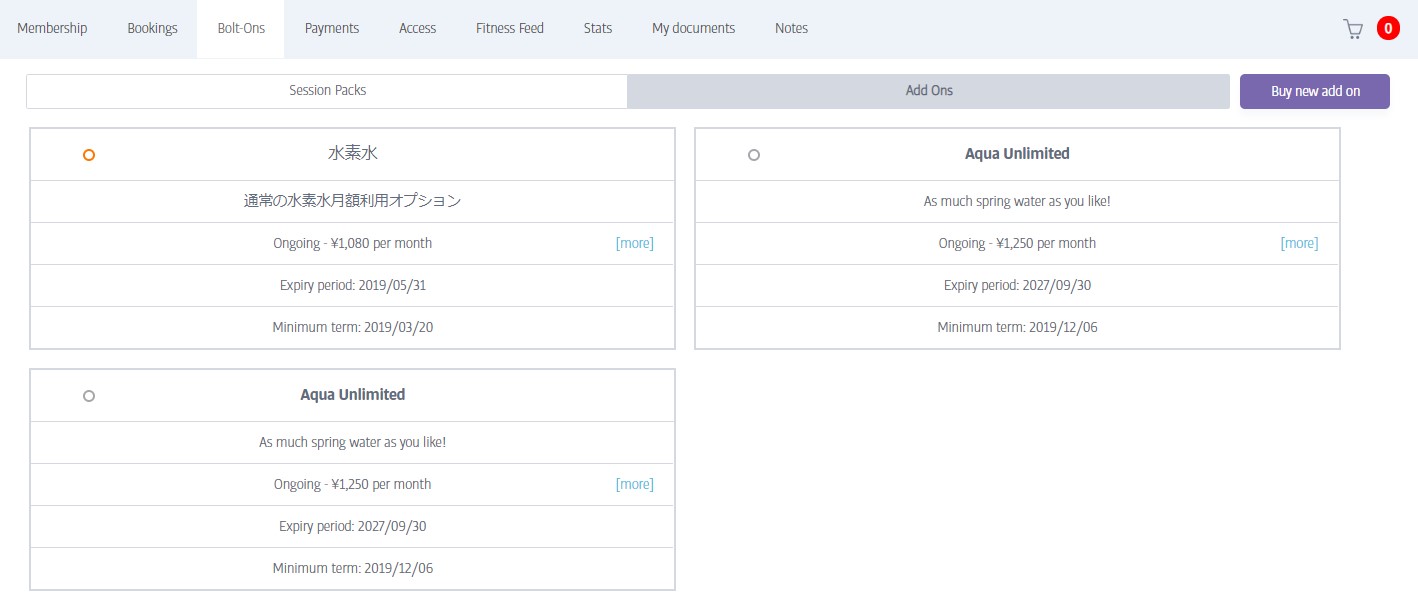
Het tabblad Bolt-ons geeft de details weer voor eventuele extra items die dit lid heeft gekocht. Momenteel zijn deze gecategoriseerd als Sessiepakketten en Add Ons. U kunt schakelen tussen de twee met behulp van de selector aan de bovenkant van het scherm.
Zorg ervoor dat het juiste type is gekozen en klik vervolgens op Koop een nieuw sessiepakket of Koop nieuwe Add On waar nodig.
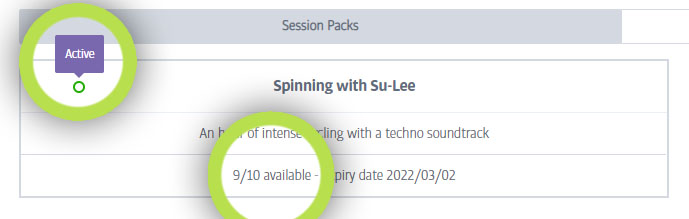
Op de Sessiepakketten weergave, kunt u ook het aantal resterende sessies in elk pakket zien. Als u de muisaanwijzer boven de schijf linksboven in elk pakket houdt, ziet u de huidige status (Groen=actief, Grijs=in behandeling/wacht op betaling)
Ga naar het tabblad Add-ons voor een soortgelijke weergave voor add-ons.
Koop een nieuw sessiepakket
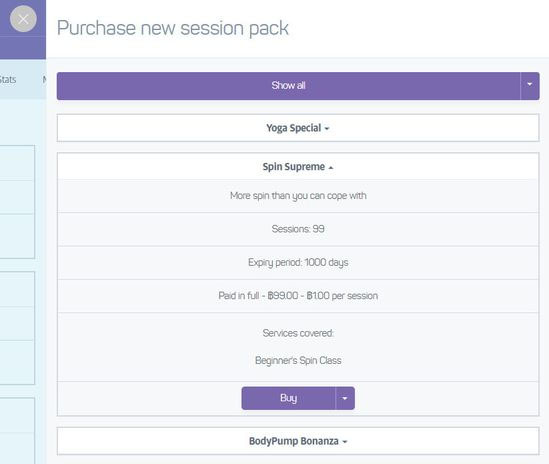
Het Koop Een Nieuw Sessiepakket scherm zal naar buiten schuiven en de beschikbare sessiepakketten voor aankoop weergeven. U kunt op de kleine driehoekjes klikken om de details voor elk pakket uit te vouwen of samen te vouwen.
Wanneer u de keuze van het sessiepakket met het lid hebt bevestigd, klikt u op de Kopenknop om het pakket te kopen met behulp van de standaard betalingsintegratie.
(De exacte betalingskeuzes zijn afhankelijk van de club, maar omvatten meestal POS voor volledig betaalde pakketten of DDMS voor lopende pakketten)
Vervolgens ziet u de details van dit sessiepakket toegevoegd aan de Pakketten samenvatting (onder het Bolt Ons tabblad) voor dit lid.
Er wordt ook een notitie toegevoegd (aan het tabblad opmerkingen van dit lid) die aangeeft welk pakket door welk personeelslid is toegevoegd.
Nieuwe Add on toevoegen
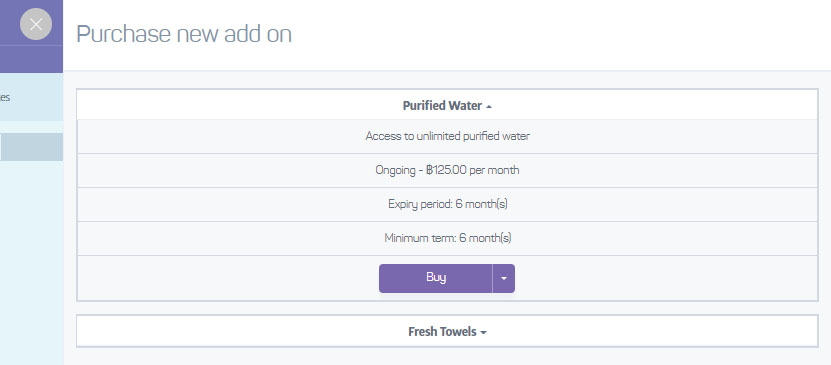
Net zoals met Sessiepakketten, als u ervoor kiest om een Add on te kopen, zal de lijst met beschikbare Add ons van rechts naar binnen schuiven.
Wanneer u de Add On keuze van het lid hebt bevestigd, klikt u op de knop kopen om het pakket te kopen met behulp van de standaard betalingsintegratie.
U zou dan de details hiervan moeten zien Add On toegevoegd aan de Add ons samenvatting (onder het Bolt Ons tabblad) voor dit lid. Er wordt ook een notitie toegevoegd (aan dit lid Notities tabblad) zeggen welke Add on werd toegevoegd door welke medewerker.
Lopende sessiepakketten of add-ons annuleren
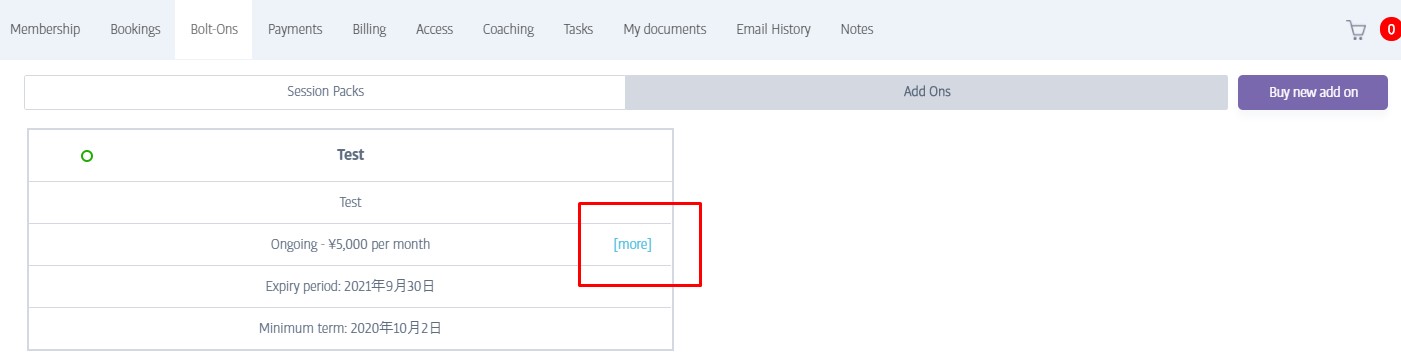
Bij alle lopende Bolt-ons (sessiepakketten of add-ons) wordt de optie 'Meer' weergegeven, zoals weergegeven in de schermafbeelding.
Als u hierop drukt, wordt een uitschuifbaar paneel geopend met gedetailleerde abonnementsinformatie voor de huidige uitbreiding:
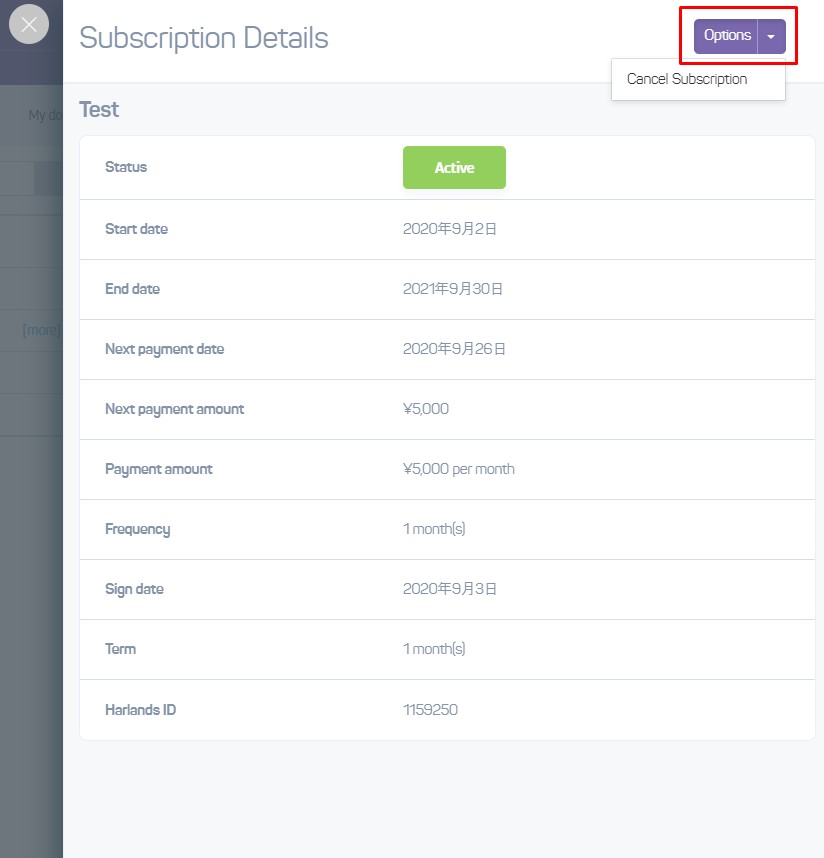
Als u op de aangegeven knop opties klikt, verschijnt een optie om dit abonnement te annuleren.
Opmerking
Als u een Bolt-on annuleert, wordt er een notitie toegevoegd aan het profiel van het lid met daarin de naam van de Bolt-on, de naam van het personeelslid dat de annulering uitvoert, de reden en de datum.
Opmerking
Sommige clubconfiguraties ondersteunen ook PIF (volledig betaald) Bolt-ons - aangezien deze types geen lopende betaling hebben, is er geen betaling om te annuleren!